Come risolvere l'MBR (Master Boot Record) in Windows 10
L'MBR ( Master Boot Record ) è un insieme di informazioni nel primo settore del disco rigido del sistema di avvio. Indica al computer dove può trovare il sistema operativo (o i sistemi) e caricarlo nella memoria. Se qualcosa va storto con l' MBR , potresti non essere in grado di avviare normalmente. Se hai un MBR rotto , ecco i modi più efficaci per correggere l' MBR .
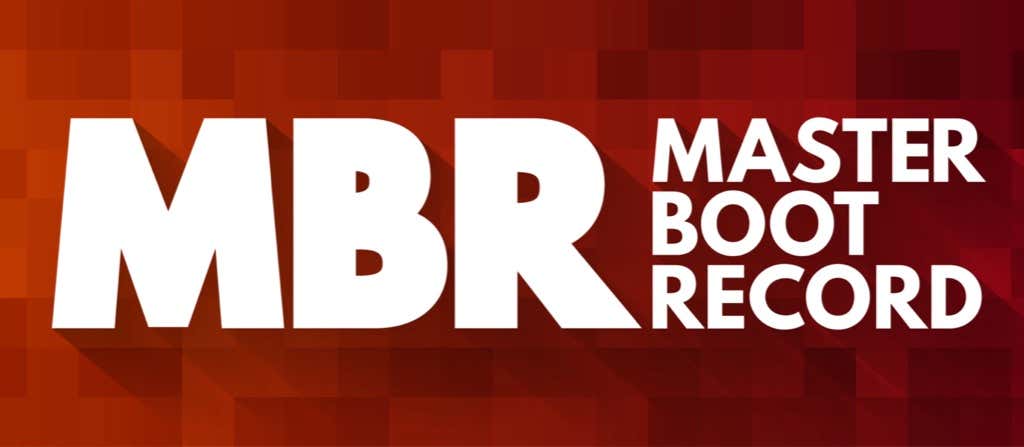
In che modo l' MBT viene danneggiato(MBT Become Damaged) o danneggiato?
Sebbene l' MBR sia una regione speciale del disco rigido, non è fondamentalmente diverso da qualsiasi altro dato sul disco. Ciò significa che è anche suscettibile alle stesse minacce. Un'improvvisa perdita di alimentazione potrebbe corrompere qualsiasi area di un'unità, soprattutto se era in fase di scrittura in quell'area. Il malware(Malware) come i virus può anche alterare deliberatamente il tuo MBR per raggiungere i suoi obiettivi dannosi individuali.
Qualunque sia la ragione della scomparsa del tuo MBR, ci sono diversi modi per ripararlo.
Usa la riparazione automatica
Windows 10 è un sistema operativo intelligente ed è molto più bravo a risolvere i suoi problemi rispetto alle versioni precedenti. All'avvio, supponendo che il tuo MBR non sia completamente in rovina, Windows rileverà che c'è qualcosa che non va.
Riceverai un messaggio che dice "Il tuo PC non si è avviato correttamente" e vedrai le opzioni per riavviare il computer o per selezionare "Opzioni avanzate".
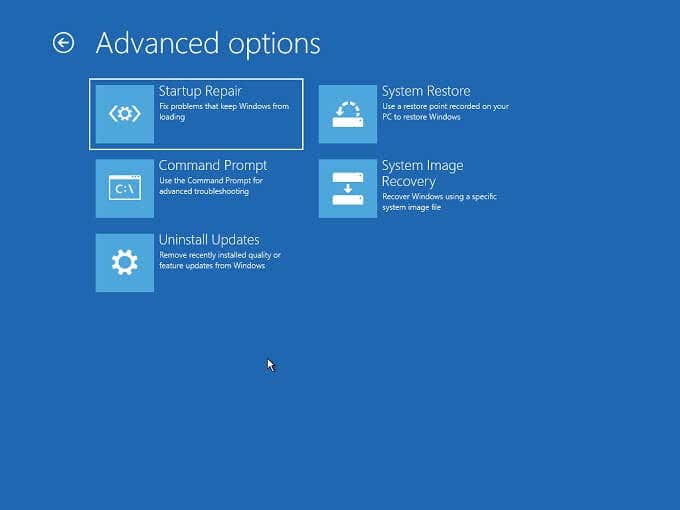
In Opzioni avanzate(Advanced) , troverai Risoluzione dei problemi(Troubleshoot ) > Ripristino all'avvio( Startup Repair) .
Segui(Follow) tutte le istruzioni e attendi che il processo finisca. Ciò potrebbe richiedere molto tempo poiché Windows crea l' MBR scansionando l'intero disco rigido. Tuttavia, alla fine del processo, le cose dovrebbero funzionare di nuovo normalmente.
Utilizzare il prompt dei comandi(Command Prompt) per correggere l' MBR
È possibile utilizzare il prompt dei comandi(Command Prompt) in Windows per avviare manualmente una riparazione MBR . Se visualizzi la schermata di riparazione automatica(Automatic) all'avvio di Windows e preferisci utilizzare il prompt dei comandi(Command Prompt) , scegli invece Opzioni avanzate(Advanced Options ) > Risoluzione( Troubleshoot ) dei problemi > Prompt dei comandi( Command Prompt) .

Una volta che sei al prompt dei comandi(Command Prompt) , puoi usare uno strumento chiamato Bootrec ( Boot Recovery ) per correggere l' MBR .
Per prima cosa, digita BOOTREC /FIXMBR e premi Invio(Enter) . Dopo un po', dovresti vedere il messaggio "L'operazione è stata completata con successo".
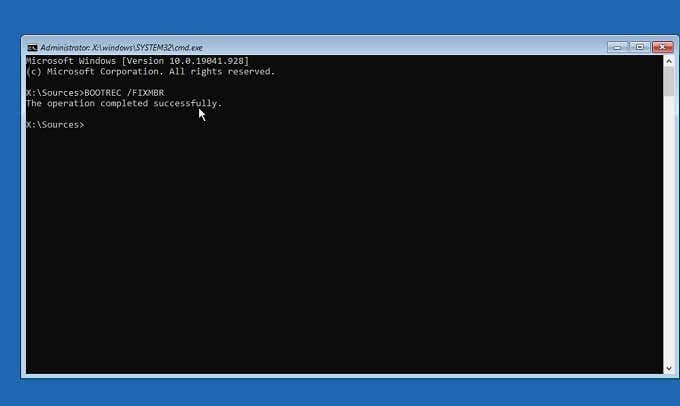
Congratulazioni, hai riparato l' MBR , ma il tuo computer potrebbe ancora rifiutarsi di avviarsi correttamente se hai riavviato il sistema ora.
Quindi, per sicurezza, digita BOOTREC /FIXBOOT e premi Invio(Enter) .
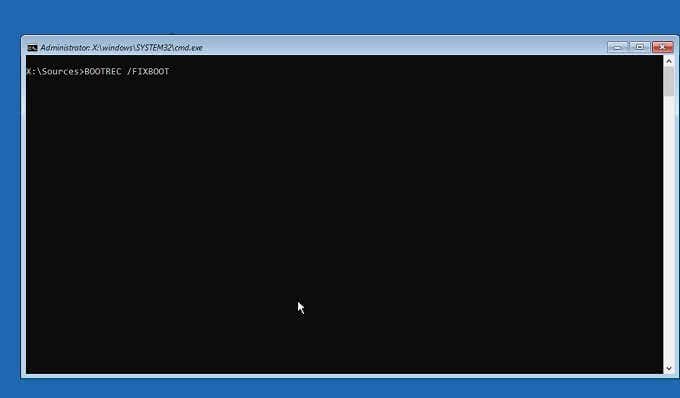
Dopo aver ricevuto lo stesso messaggio di conferma di cui sopra, puoi riavviare il computer per vedere se le cose sono tornate come dovrebbero essere.
Utilizzare un disco di Windows(Windows Disk) avviabile per correggere l' MBR
Cosa succede se il tuo MBR è così rotto che non riesci nemmeno a far sì che Windows 10 ti mostri l' opzione di riparazione automatica(Automatic) all'avvio? Sono rimaste solo poche opzioni aperte se questo è il caso.

Se desideri semplicemente un nuovo inizio e non hai informazioni critiche di cui eseguire il backup, la soluzione più veloce è cancellare l'unità di avvio e reinstallare Windows . Questo è qualcosa che consigliamo in particolare se un MBR danneggiato è solo una parte dei tuoi problemi generali. Se hai riscontrato numerosi bug e problemi in Windows che hanno portato alla corruzione dell'MBR(MBR) , considera fortemente di sostituirlo tutto e risolvere più problemi in un colpo solo.
Se, per quanto ne sai, l'unico problema è un MBR danneggiato , puoi utilizzare anche il supporto di installazione di Windows 10 avviabile per accedere alla funzione di riparazione. Avvia semplicemente(Simply) dal supporto di installazione di Windows 10 e, invece di scegliere "Installa", scegli invece di riparare il tuo computer.

Dopo aver selezionato la riparazione, avrai la stessa opzione di risoluzione dei problemi(Troubleshoot) descritta sopra. Puoi anche scegliere Prompt dei comandi(Command Prompt) in Risoluzione(Troubleshoot ) dei problemi > Opzioni avanzate( Advanced Options) e quindi utilizzare le stesse istruzioni per correggere l' MBR tramite il prompt dei comandi(Command Prompt) sopra menzionato.
Se non disponi di un supporto Windows 10 avviabile adatto e vuoi sapere come crearlo da solo, dai un'occhiata a Come creare un'unità di ripristino USB avviabile di Windows 10(How to Create a Windows 10 Bootable USB Recovery Drive) .
Se l'MBR è danneggiato ripetutamente
Se stai affrontando ripetuti problemi di corruzione con il tuo MBR , dovrai iniziare a cercare un colpevole. Se stai utilizzando un'unità meccanica, il danneggiamento dell'MBR(MBR) può essere il risultato di un ciclo di alimentazione improprio. Se il tuo computer si è spento ogni volta che ci torni, potresti prendere in considerazione l'acquisto di un gruppo(UPS) di continuità ( UPS(Supply) ) per contrastare i servizi elettrici scadenti.
La corruzione ripetuta dell'MBR(MBR) può anche essere il risultato di un disco rigido guasto. Ciò è particolarmente vero per i dischi rigidi meccanici, che sono più soggetti a guasti rispetto ai moderni dischi a stato solido ( SSD(SSDs) ). Se sospetti che il tuo disco rigido possa essere difettoso, leggi Come verificare la presenza di errori nel disco rigido per(How to Check Your Hard Drive for Errors) consigli pratici su come assicurarti che le cose siano ancora a posto. Se il tuo disco rigido si guasta, fai un backup dei tuoi dati più essenziali e forse cogli questa opportunità per eseguire l'aggiornamento a un SSD .

Se la colpa non è del disco rigido o dell'azienda elettrica, potrebbe esserci anche un'unità di alimentazione difettosa ( PSU ) dietro il computer che si spegne improvvisamente. Una CPU(CPU) surriscaldata che attiva la protezione failsafe interromperà istantaneamente la potenza e si verificherà quando la soluzione di raffreddamento non funziona più correttamente.
Prevenire la corruzione MBR
Fatta eccezione per il guasto dell'unità fisica, è possibile prevenire in gran parte le altre cause di MBR . Assicurati di disporre di una protezione antivirus, pratica la sicurezza di base durante l'esecuzione di software da fonti sconosciute e spegni il computer correttamente invece di interrompere l'alimentazione.
Come accennato in precedenza, puoi anche assicurarti che il tuo computer non subisca un'interruzione di corrente utilizzando un UPS per dargli il tempo di spegnersi correttamente se l'alimentazione si interrompe.
Related posts
MBR Backup: Backup, Restore Master Boot Record in Windows 10
Correggi o ripara il Master Boot Record (MBR) in Windows 10
Proteggi il tuo computer Master Boot Record con MBR Filter
Ripristino, Fix, Repair Master Boot Record (MBR) in Windows 10
FaceTime Camera non funziona in Windows 10 con Boot Camp
Come disabilitare le salvaguardie per Feature Updates su Windows 10
Crea un Keyboard Shortcut per aprire il tuo preferito Website in Windows 10
Best GRATUITO Barcode Scanner software per Windows 10
3 modi per verificare se un disco utilizza la partizione MBR o GPT in Windows 10
Come modificare il logo di avvio di Windows 10
Error 0211: Keyboard non trovato sul computer Windows 10
Come eseguire un avvio pulito in Windows 10
Come eseguire il dual boot di Ubuntu con Windows 10
Come aggiungere la modalità provvisoria al menu di avvio in Windows 10
Ashampoo WinOptimizer è un software gratuito per ottimizzare Windows 10
4 modi per accelerare i tempi di avvio di Windows 10
Come Time Boot ed eseguire un Boot Trace in Windows 10
Impossibile connettersi al Xbox Live; Fix Xbox Live Networking issue in Windows 10
Converti MBR in disco GPT senza perdita di dati in Windows 10
Come Backup & Restore Boot Configuration Data (BCD) in Windows 10
